إخفاء الصور على فكونتاكتي
في بعض الظروف ، قد يحتاج مستخدمو الشبكة الاجتماعية فكونتاكتي لإخفاء صورهم الشخصية. مهما كان سبب الإخفاء ، فقد قامت إدارة VK.com بالفعل بتوفير كل ما هو ضروري لهذه الأغراض لكل مستخدم.
قبل البدء في عملية إغلاق الصور ، من المستحسن أن تعطي الأولوية للأهمية ، لأنه في بعض الحالات يكون من الأسهل حذف الصور. إذا كنت لا تزال بحاجة إلى إغلاق الصورة من أحد المستخدمين أو جميعهم ، فاتبع الإرشادات أدناه ، وفقًا لحالتك.
محتوى
إخفاء الصورة
بادئ ذي بدء ، من المهم أن نفهم أن هناك الكثير من الحالات عندما تكون هناك حاجة لإخفاء صورك ، ويتطلب حل كل مشكلة فردية النظر. في معظم الحالات ، يتم حل أي مشكلة في صور فكونتاكتي حرفيا عن طريق حذفها.
أثناء تنفيذ عملية إخفاء صورك ، تذكر أنه في بعض الحالات لا يمكن التراجع عن الإجراءات التي يتم تنفيذها.
تسمح لك التعليمات أدناه بحل مشكلة إخفاء الصور على صفحتك الشخصية بشكل أو بآخر ، دون أي مشاكل ، اعتمادًا على ما تريد تحقيقه.
إخفاء صورة المعاينة على صفحتك الشخصية
كما تعلمون ، على الصفحة الشخصية لكل مستخدم فكونتاكتي هناك كتلة متخصصة من الصور ، حيث يتم جمع الصور المختلفة تدريجيا لأنها تتم إضافتها. تأخذ في الاعتبار كل من الصور التي تم تنزيلها والصور المحفوظة للمستخدم.
تعد عملية إخفاء الصور من هذه المجموعة هي القاعدة لمعظم المستخدمين ولا يمكن أن تسبب أي مشكلات خطيرة.
- انتقل إلى "صفحتي" من القائمة الرئيسية.
- ابحث عن وحدة متخصصة بها صور على صفحتك الشخصية.
- تحوم فوق الصورة التي تريد إخفاءها.
- الآن تحتاج إلى النقر على أيقونة الصليب ، التي ظهرت في الزاوية اليمنى العليا للصورة مع المعلومات السريعة "إخفاء" .
- بعد النقر على الرمز ، ستنتقل الصورة التي تتبع الرمز المحذوف إلى مكانها.
- إذا قمت بحذف جميع الصور من الشريط أو نقلها إلى ألبوم خاص ذي حقوق وصول محدودة ، سيتم تعديل هذا الحظر قليلاً.
- إذا قمت بحذف جميع الصور من الشريط أو نقلها إلى ألبوم خاص ذي حقوق وصول محدودة ، سيتم تعديل هذا الحظر قليلاً.
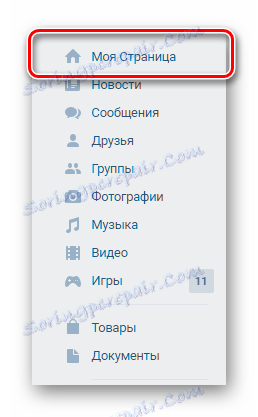
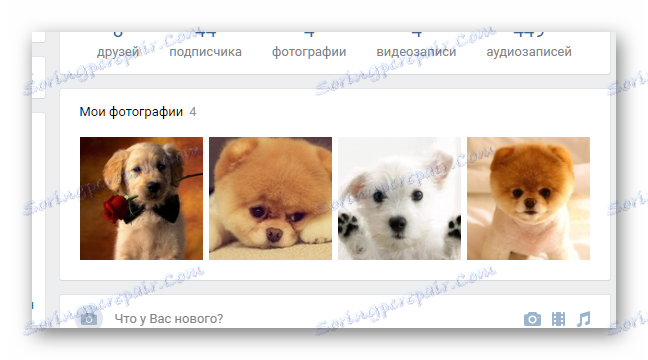
لا يمكن أن يتجاوز عدد الصور المعروضة في نفس الوقت في هذه المجموعة أربع قطع.

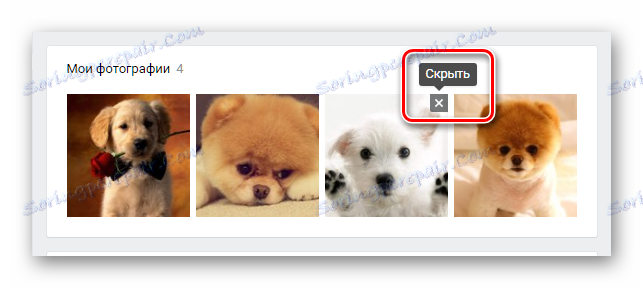
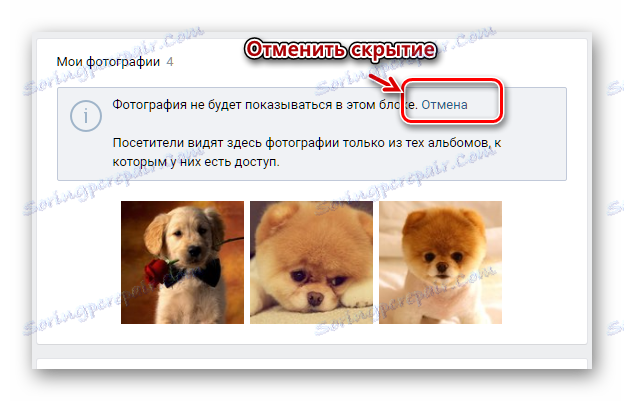
من المستحسن الانتباه إلى المساعدة التي ظهرت في معاينة الصورة. يمكنك هنا استعادة الصورة المحذوفة من هذا الشريط بالنقر فوق رابط "إلغاء" .
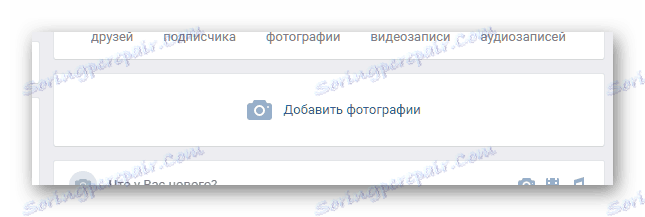
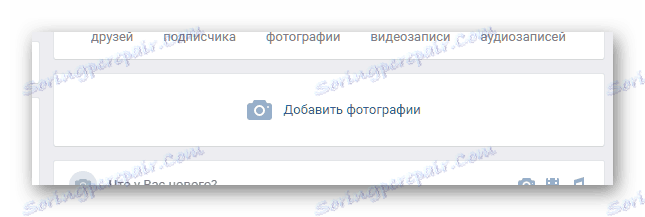
بعد كل التلاعبات ، يمكن اعتبار الإخفاء منتهياً. يرجى ملاحظة أنه يمكنك إزالة الصور من هذا الشريط حصريًا يدويًا ، أي لا توجد إضافات أو تطبيقات موثوق بها لهذه الأغراض.
إخفاء الصور بعلامة
غالبا ما يحدث أن صديق لك أو مجرد شخص مألوف يميزك على صورة أو صورة دون علمك. في هذه الحالة ، يمكنك استخدام القسم الخاص من الإعدادات الاجتماعية. شبكة فكونتاكتي.
في عملية إخفاء الصور ، حيث تتم الإشارة إليك ، تحدث جميع الإجراءات من خلال إعدادات الصفحة. لذلك ، بعد تنفيذ التوصيات ، ستتم إزالة جميع الصور ، حيث تم وضع علامة عليها.
- افتح قائمة VC الرئيسية من خلال النقر على صورة ملفك الشخصي أعلى يمين الصفحة.
- من القائمة المنسدلة ، انتقل إلى قسم "الإعدادات" .
- الآن تحتاج إلى التبديل إلى علامة تبويب الخصوصية عبر قائمة التنقل.
- في كتلة إعداد "صفحتي" ، ابحث عن العنصر "من يمكنه رؤية الصور التي تم وضع علامة عليها" .
- بجانب التسمية التوضيحية المسماة سابقاً ، قم بتوسيع القائمة الإضافية وحدد "أنا فقط" .
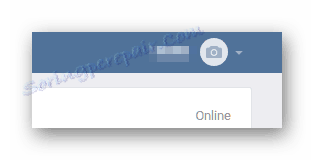
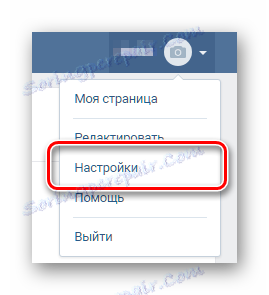
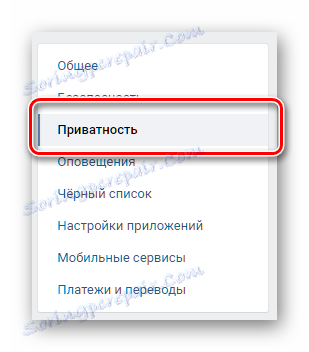
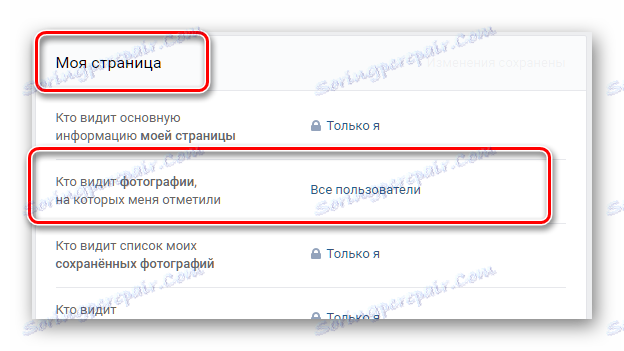
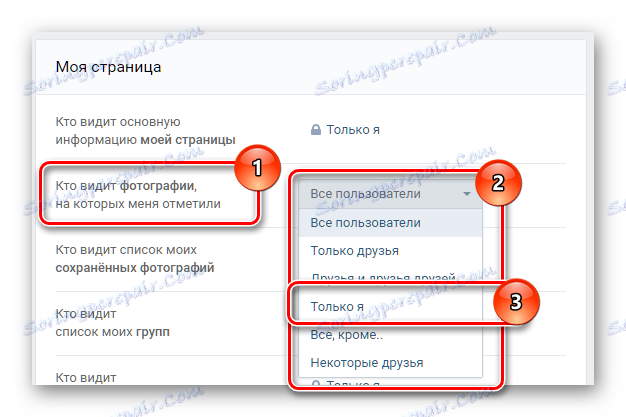
الآن ، إذا حاول شخص ما وضع علامة على صورة ، فستكون علامة الناتج مرئية لك فقط. وبالتالي ، يمكن اعتبار الصورة مخفية عن المستخدمين الخارجيين.
تسمح لك فكونتاكتي بتحميل أي صورة على الإطلاق ، ولكن مع بعض القيود الطفيفة على تصنيف الأعمار. إذا قام أي مستخدم بنشر صورة عادية معك ، فإن السبيل الوحيد هنا هو طلب الإزالة الشخصية.
كن منتبهاً ، تنطبق إعدادات الخصوصية المكشوفة للصور المعلَّمة على جميع الصور دون استثناء.
كن منتبهاً ، تنطبق إعدادات الخصوصية المكشوفة للصور المعلَّمة على جميع الصور دون استثناء.
إخفاء الألبومات والصور التي تم تحميلها
في كثير من الأحيان ، يواجه المستخدمون مشكلة عندما يكون من الضروري إخفاء أحد الألبومات أو بعض الصور التي تم تحميلها إلى الموقع. في هذه الحالة ، يقع الحل مباشرة في مجلد الإعدادات مع هذه الملفات.
إذا كانت إعدادات الخصوصية التي تقوم بتعيينها تسمح لك بمشاهدة ألبوم أو عدد معين من الصور خاصتك كمالك للحساب ، فلن يتم عرض هذه الملفات في الشريط مع الصور على الصفحة الشخصية.
إذا كنت تريد تعيين إعدادات خصوصية فريدة لعدد قليل من الصور ، فيجب عليك القيام بكل شيء يدويًا.
- انتقل إلى قسم "الصور" من خلال القائمة الرئيسية.
- لإخفاء ألبوم صور ، مرر فوقه.
- في الزاوية العلوية اليسرى ، انقر على الرمز الذي يحتوي على النصيحة السريعة "Edit Album" .
- في نافذة تحرير ألبوم الصور المحدد ، ابحث عن كتلة إعدادات الخصوصية.
- هنا يمكنك إخفاء هذا المجلد مع الصور من جميع المستخدمين أو ترك الوصول إلى الأصدقاء فقط.
- بعد إعداد إعدادات خصوصية جديدة ، انقر فوق "حفظ التغييرات" لتأكيد إغلاق الألبوم.
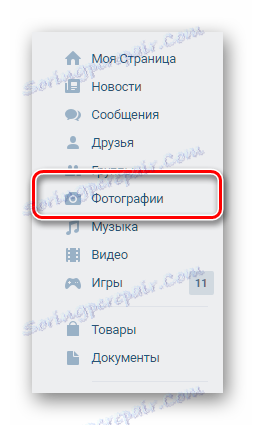
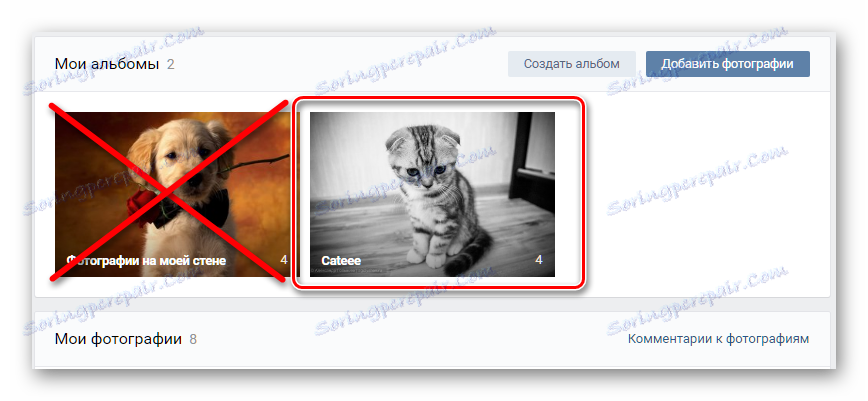
لا يمكن تعديل إعدادات الخصوصية في حالة ألبوم "Photos on my wall" .
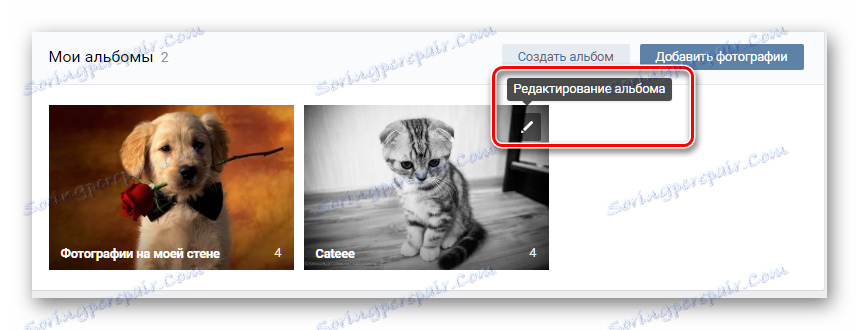
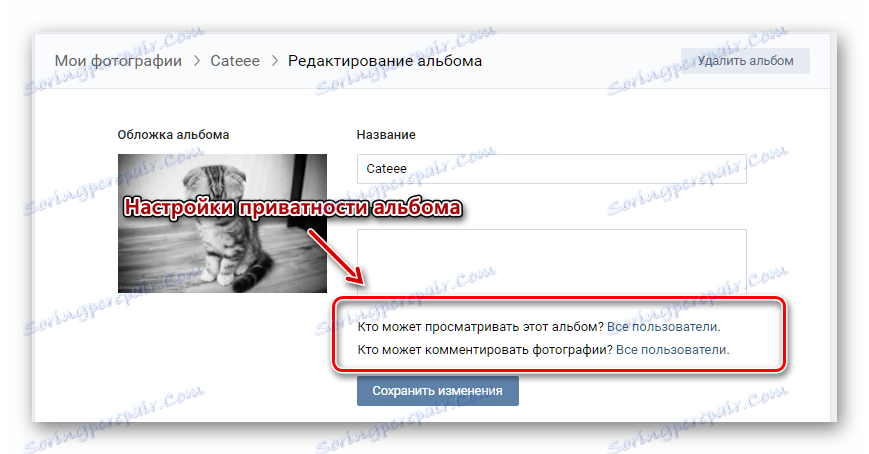
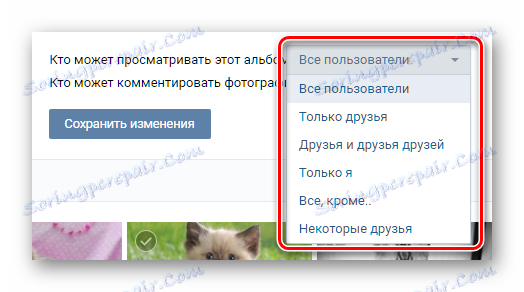
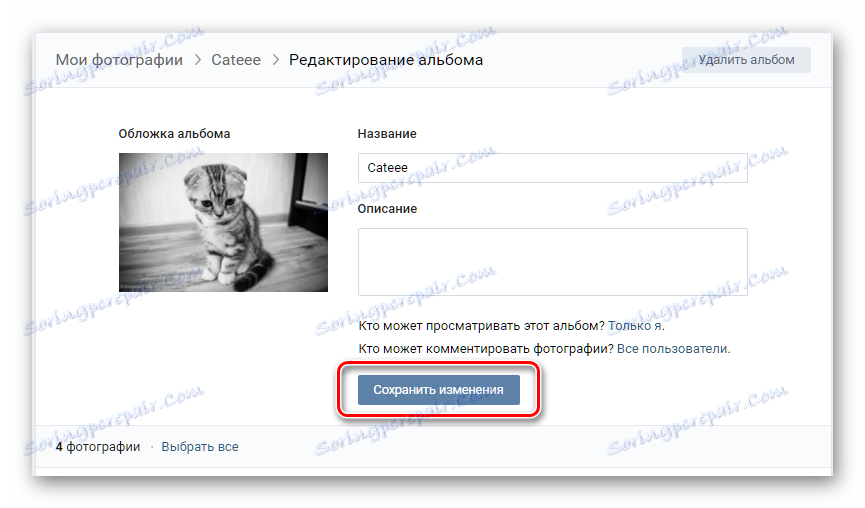
لا تتطلب إعدادات الخصوصية المكشوفة لألبوم الصور ، في معظم الحالات ، التحقق. إذا كنت لا تزال تريد التأكد من صحة الإعدادات ، فإن تلك الصور المخفية تكون مرئية لك فقط ، يمكنك أن تطلب من صديق الذهاب إلى صفحتك ومن شخصه للتأكد من أن المجلدات التي تحتوي على صور مخفية.
بشكل افتراضي ، يكون ألبوم "الصور المحفوظة" فقط هو الألبوم الخاص.
حتى الآن ، لا توفر إدارة فكونتاكتي إمكانية إخفاء صورة واحدة. وبالتالي ، لإخفاء صورة منفصلة ، يجب إنشاء ألبوم جديد يحتوي على إعدادات الخصوصية المناسبة ونقل الملف إليه.
رعاية البيانات الشخصية الخاصة بك ونتمنى لك حظا سعيدا!
